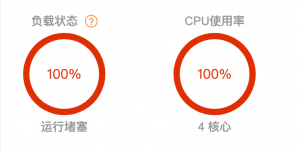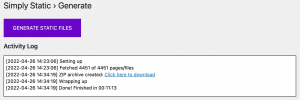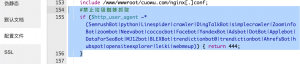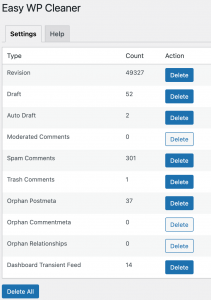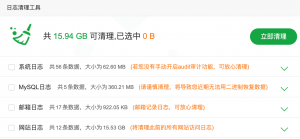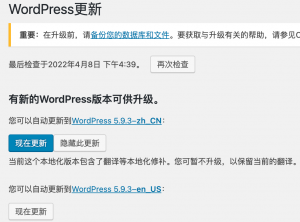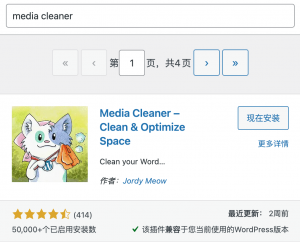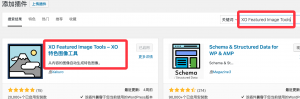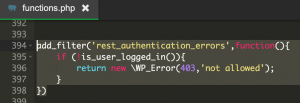如何安装wordpress图文教程(wordpress安装详细教程)
- 作者:小小课堂网 - 阅 775 推荐如何安装wordpress图文教程,WordPress的安装是非常简单,如果不会安装,那么只能说不懂服务器或空间的相关知识了。
今天,小小课堂网( xxkt.org.cn )带来的是《如何安装wordpress图文教程(wordpress安装详细教程)》。希望对大家有所帮助。

一、WordPress下载
如果想要安装WordPress,首先我们要下载WordPress安装包,如果没下载,查看以往教程《WordPress》。
二、域名与空间
我们需要注册域名与购买空间,然后需要将域名解析到空间上,这样才能够访问上传到网站根目录的WordPress程序,才能够开始我们的安装。关于域名和空间的教程见:《域名》。
三、WordPress安装步骤
如果你已经购买了空间或者服务器,并且确定了服务器或空间支持PHP+mysql,且能正确解析域名至网站根目录,那么就跟着错误博客进行WordPress安装吧!
1、上传wp
我们首先要上传WordPress安装包到网站的根目录,最终是上传的所有的文件,而不是文件夹。

2、进行安装
当我们上传完成后,正常解析域名到这个网站根目录后,在浏览器中就会看到WordPress的安装界面如下所示。
PS:如没出现,问题可能出现在域名解析或者服务器环境上。

3、给予网站根目录权限
如果到这一步正常,那么我们应该给予网站根目录777的权限,也就是读写权限,这样就可以自动创建wp-config.php了,如果不想给予权限,那么就根据提示我们在网站根目录下去创建wp-config.php。
4、连接数据库
这里要搞明白几个问题,一般数据库主机均为localhost,用户名一般默认为root,具体得看你的服务器信息。
用户名和密码是mysql的,不知道的去服务器运营商的网站上去找,数据库主机一般是localhost。
数据库名是我们利用mysql或者phpmyadmin创建的。
表前缀可以默认wp_,维护安全性考虑也可以自行修改。

连接数据库成功会出现如下图所示的结果。
不错。您完成了安装过程中重要的一步,WordPress现在已经可以连接数据库了。 然后点击现在安装。

5、WordPress安装
站点标题随便写一个就行,后面后台可以随时修改的。
用户名和密码必须得记住了哦,不然到时候密码找回也是很麻烦的。
另外您的电子邮件也是必须要填写的,这个更不能忘记了,找回密码时需要这个的。

至此WordPress安装步骤结束。
在浏览器输入网址即可访问网站前端,加上/wp-admin/即可访问WordPress后台。
以上就是小小课堂网( xxkt.org.cn )带来的是《如何安装wordpress图文教程(wordpress安装详细教程)》。感谢您的阅读。
本文最后一次更新时间:2022年4月22日
随机文章
如何做百度图片推广(如何利用图片推广与营销)
小小课堂SEO培训(google对诱骗网站和欺骗性网站处理)
小小课堂SEO培训(Google被黑类型内容注入)
小小课堂SEO培训(seovv论坛培训)
搜狐自媒体如何赚钱(做自媒体应该如何推广)
搜索引擎的基本结构有哪些(搜索引擎的基本检索方法)
淘宝宝贝上架流程步骤(淘宝上架商品详细流程与细节说明)
网站备案和不备案的区别(网站不备案百度不收录吗)
本文《如何安装wordpress图文教程(wordpress安装详细教程)》由小小课堂网整理或原创,侵删,欢迎转载并保留版权:https://xxkt.org.cn/ 感谢您的阅读。
本站提供SEO培训、咨询、诊断,QQ:2216876660 微信:huowuyan 公众号:小小课堂网